
Gadgetren – OPPO Reno11 Pro 5G sudah didukung beragam fitur untuk menjaga privasi pengguna, seperti App Lock dan Hide Apps.
App Lock merupakan fitur bawaan yang sudah terdapat pada ColorOS di Reno11 Pro 5G dimana memungkinkan kamu dapat mengunci aplikasi sehingga membutuhkan kode akses ketika membukannya.
Sementara Hide Apps dapat dimanfaatkan untuk menyembunyikan berbagai aplikasi yang dianggap pengguna penting sehingga tidak dapat diakses oleh orang lain sama sekali karena memang aplikasi tersembunyi tersebut sudah tidak dapat ditemukan lagi pada Home Screen maupun App Drawer.
Cara Mengunci Aplikasi di OPPO Reno11 Pro 5G
- Pastikan kunci layar telah terbuka.
- Buka aplikasi Settings.
- Pilih menu Security & privacy.
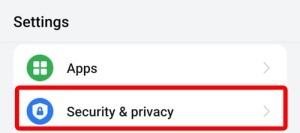
- Pada bagian Special features, pilih App Lock.
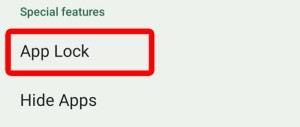
- Tekan tombol toggle pada opsi App Lock ke posisi aktif.
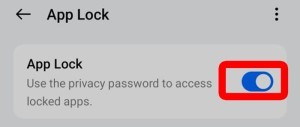
- Lalu tekan tombol Settings pada menu pop-up set a privacy password first yang muncul.
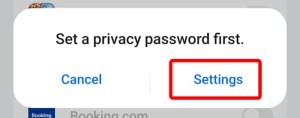
- Buat kode akses menggunakan Pattern, PIN, atau Password sebagai kunci.
- Lalu masukkan jawaban dari pertanyaan dan email untuk pemulihan ketika lupa kode akses.
- Selanjutnya, kamu akan kembali ke halaman Security & Privacy.
- Pilih menu App Lock.
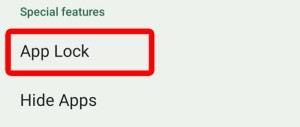
- Masukkan kode akses yang telah dibuat tadi pada halaman Verify privacy password.
- Kembali tekan tombol toggle App Lock ke posisi aktif.
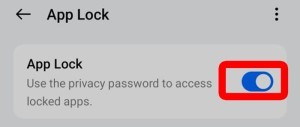
- Tekan tombol pada aplikasi yang ingin dikunci ke posisi menyala.
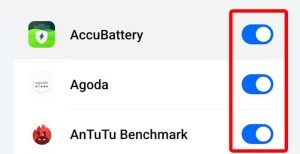
- Kembali ke Home Screen
- Apabila kamu membuka aplikasi yang dikunci, maka seharusnya memerlukan kode akses yang telah dibuat tadi.
Selain menggunakan kode akses, kamu juga dapat menggunakan sensor fingerprint untuk membuka aplikasi ketika kamu sudah mengaktifkan fitur pemindaian biometrik tersebut.
Kamu juga dapat menonaktifkan sementara fitur penguncian aplikasi dengan menekan tombol App Lock pada Quick Settings dan memasukkan kode aksesnya agar semua aplikasi yang dikunci dapat dibuka seperti biasa.
Dengan aktifnya fitur App Lock, tentunya orang lain harus meminta izin ke kamu terlebih dulu ketika ingin membuka aplikasi yang terkunci tersebut. Namun apabila kamu benar-benar ingin aplikasi tidak terlihat di Home Screen maupun App Drawer, maka dapat menggunakan fitur Hide Apps yang sudah tersedia secara bawaan.
Cara Menyembunyikan Aplikasi di Reno11 Pro 5G
- Masuk ke aplikasi Settings.
- Pilih opsi Security & privacy.
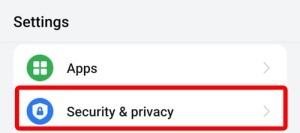
- Pilih Hide Apps.
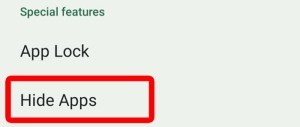
- Masukkan kode akses yang telah dibuat pada saat mengaktifkan fitur App Lock.
- Tekan pada aplikasi yang akan disembunyikan ke posisi aktif.
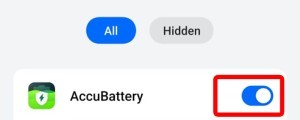
- Pada menu pop-up Set access code yang muncul, tekan tombol Settings.
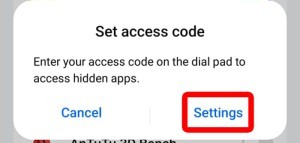
- Buat kode akses untuk membuka aplikasi tersembunyi dengan format #[angka maksimal 16 digit]#
- Misal ketik #254518858686# dan tekan tombol centang di bagian kanan atas
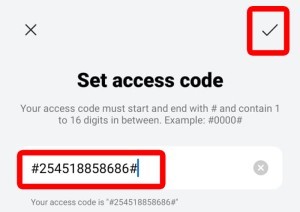
- Pada halaman You’re all set up, tekan tombol Done.
- Selanjutnya, kamu bisa menambahkan lagi aplikasi yang akan disembunyikan.
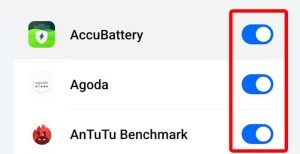
Dengan fitur ini, mengakses aplikasi yang telah disembunyikan perlu menggunakan aplikasi Phone. Kemudian masukkan kode yang dibuat misal #254518858686# dan secara otomatis aplikasi tersembunyi tersebut akan terlihat di folder Hidden apps.
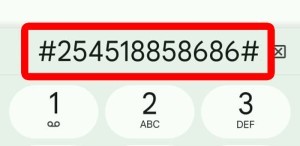
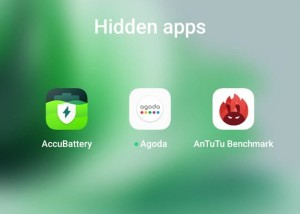
Menurut saya sendiri, fitur App Lock dan Hide Apps sangat berguna bagi kamu yang memang benar-benar ingin menjaga privasi agar aplikasi dengan data penting tidak dapat diakses oleh sembarang orang.
Sementara jika kamu tertarik untuk memiliki OPPO Reno11 Pro 5G, maka dapat membelinya secara langsung melalui OPPO Official Store yang berada di Tokopedia. Perangkat ini sudah dibekali chipset MediaTek Dimensity 8200 Octa-Core yang didampingi RAM 12 GB dan penyimpanan internal 512 GB.











Tinggalkan Komentar